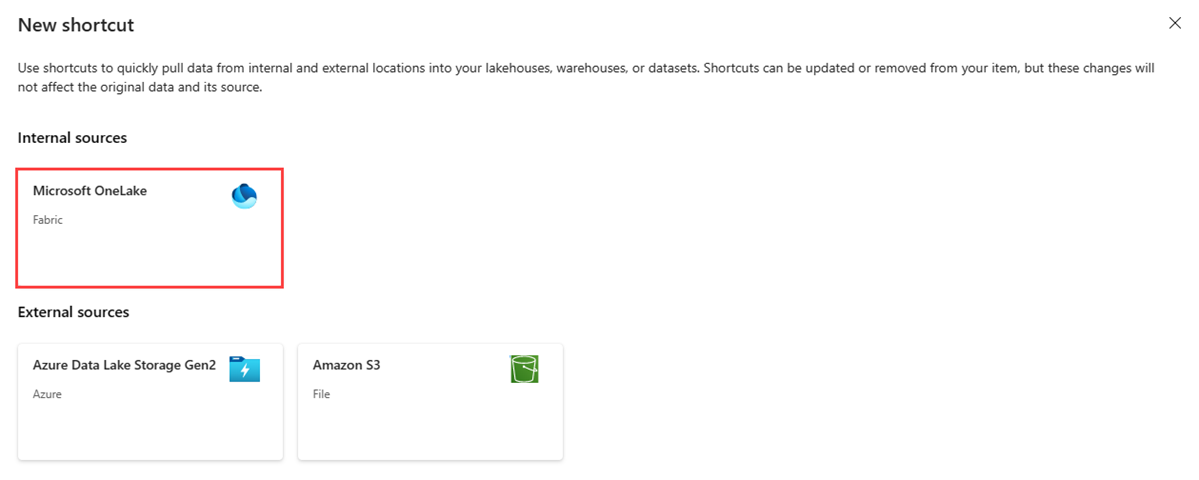Opprette en OneLake-snarvei
I denne artikkelen lærer du hvordan du oppretter en OneLake-snarvei inne i et Fabric Lakehouse. Du kan bruke et lakehouse, et datalager eller en KQL-database (Kusto Query Language) som kilde for snarveien.
Hvis du vil ha en oversikt over snarveier, kan du se OneLake-snarveier. Hvis du vil opprette snarveier programmatisk, kan du se REST-API-er for OneLake-snarveier.
Forutsetning
Hvis du ikke har et lakehouse, kan du opprette en ved å følge disse trinnene: Opprett et lakehouse med OneLake.
Opprette en snarvei
Åpne et innsjøhus.
Høyreklikk på en katalog i Explorer-ruten i lakehouse.
Velg Ny snarvei.
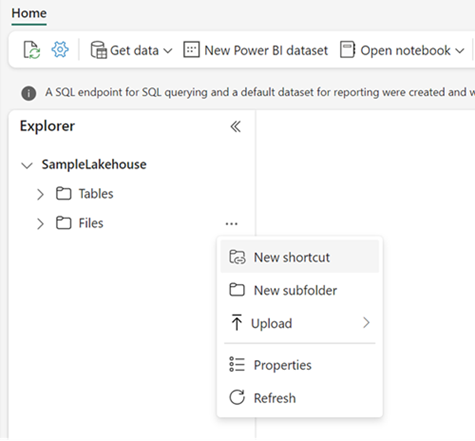
Velg en kilde
Velg Microsoft OneLake under Interne kilder.
Velg datakilden du vil koble til, og velg deretter Neste.
Utvid Filer eller Tabeller, og velg én eller flere undermapper du vil koble til, og velg deretter Neste.
Se gjennom valgte snarveisplasseringer. Bruk redigeringshandlingen til å endre standard hurtigtastnavn. Bruk slettehandlingen til å fjerne eventuelle uønskede valg. Velg Opprett for å generere snarveier.
Velg Lukk.
Merk
Du kan velge opptil 50 undermapper når du oppretter OneLake-snarveier.
Lakehouse oppdateres automatisk. Snarveiene vises under den valgte katalogen i Explorer-ruten .
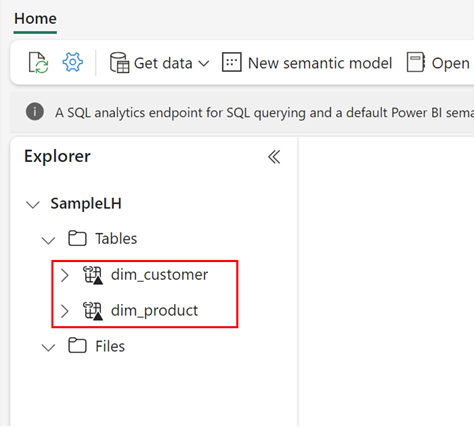
Relatert innhold
Tilbakemeldinger
Kommer snart: Gjennom 2024 faser vi ut GitHub Issues som tilbakemeldingsmekanisme for innhold, og erstatter det med et nytt system for tilbakemeldinger. Hvis du vil ha mer informasjon, kan du se: https://aka.ms/ContentUserFeedback.
Send inn og vis tilbakemelding for